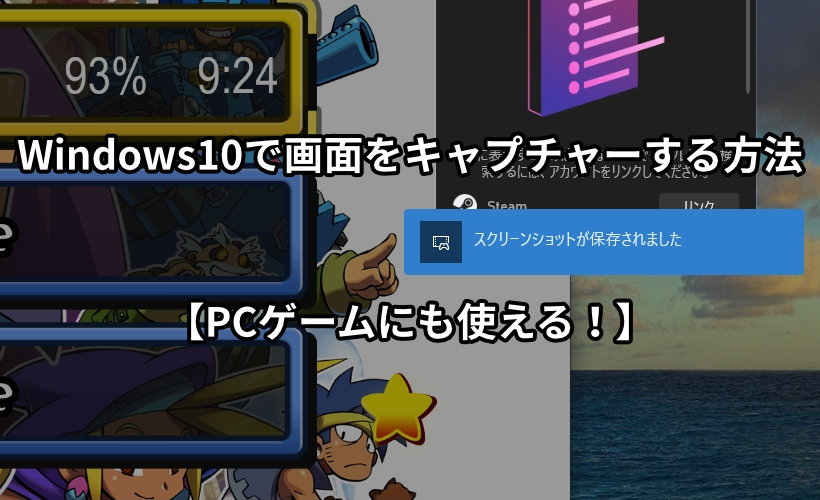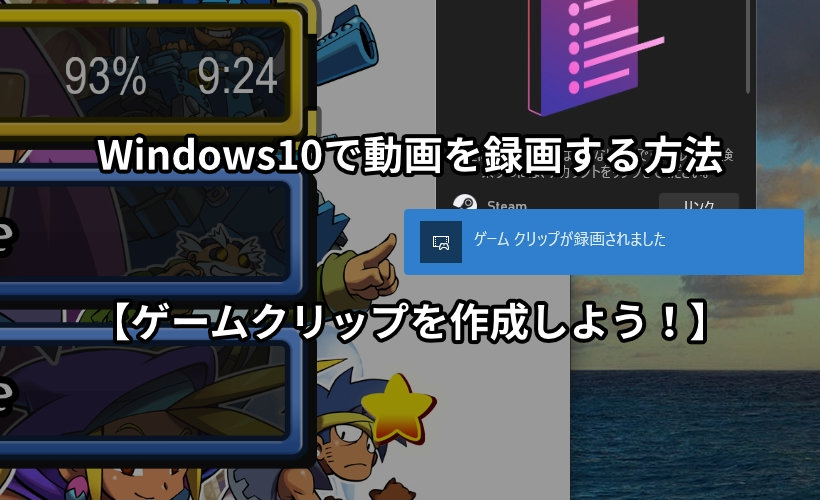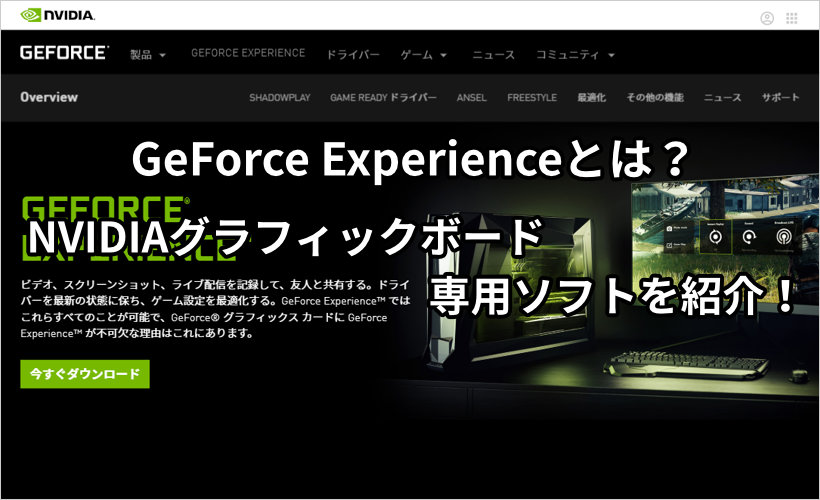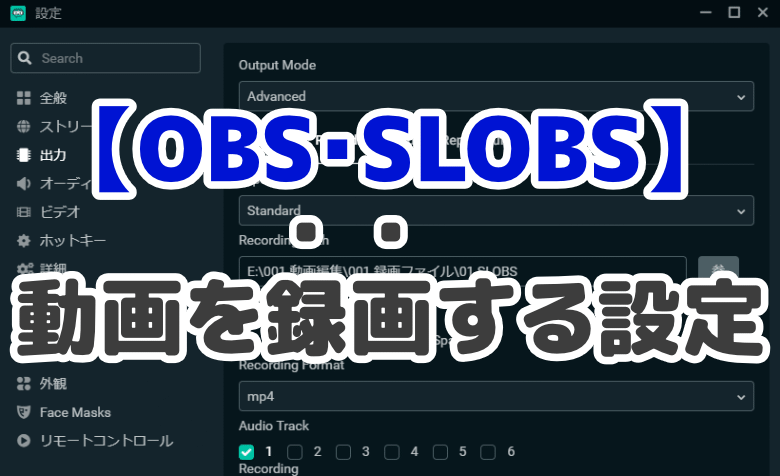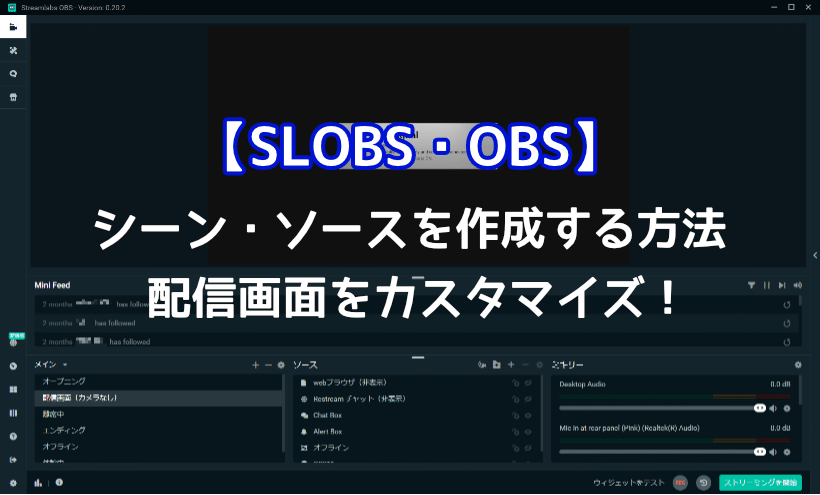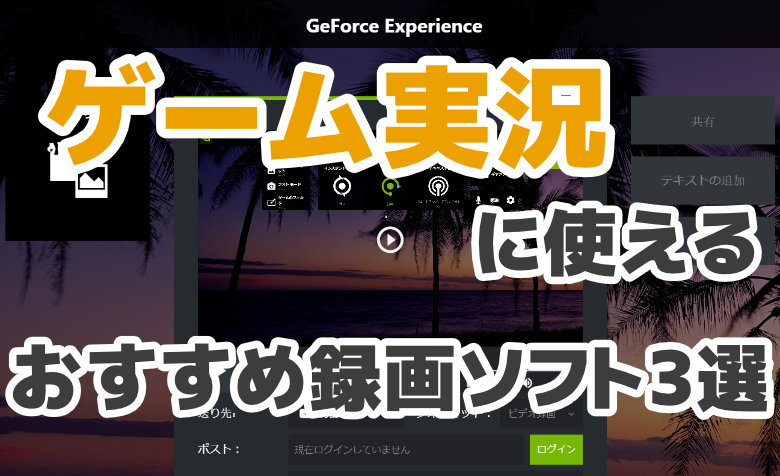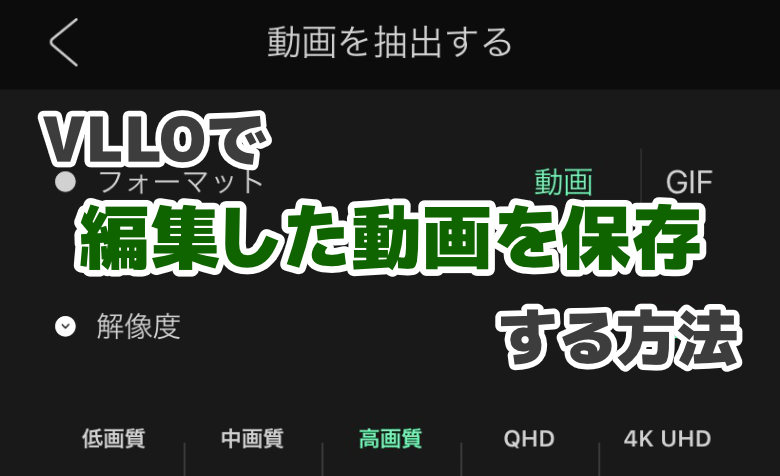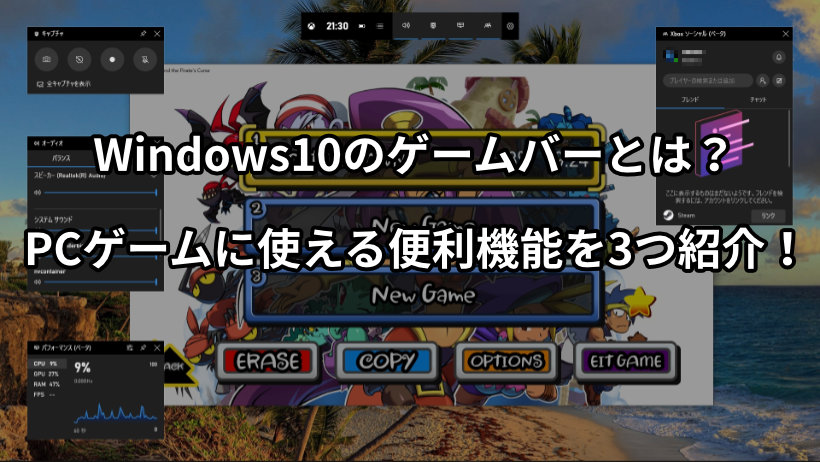
 ヨッチ
ヨッチ こんにちは。代表のヨッチです。
ミライヨッチにお越しいただき、ありがとうございます。
あなたはWindows10の「ゲームバー」というツールを知っていますか?
あまり聞きなれないかもしれませんが、実はすごい機能を持っているんです。
この記事では、ゲームバーとはなにか?どんな便利機能があるのか3つピックアップして紹介します。
いろんなシーンで活用できるので、今のうちに使い方を覚えてしまいましょう!
「ゲームバー」とは?
「ゲームバー」とは、Windows10で使える画像・動画を保存できるツールのことです。
[Win]+[G]で、いつでも起動できます。
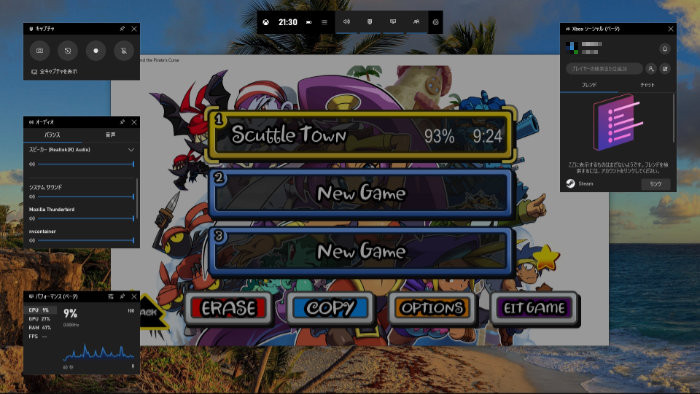
「フリーソフトでもできるんじゃないの?」とあなたは思ったかもしれません。
しかし、実のところフリーソフトよりもすごいメリットがあるんです。
そんなゲームバーの機能・メリットを、ここから詳しくお伝えしていきます!
ゲームバーで使える3つの機能
まずは、ゲームバーで使える3つの機能を見ていきましょう。
PCゲームに必要な機能がしっかり備わっています。
- ゲームの画像をキャプチャーできる(スクリーンショット)
- ゲームの動画を録画できる(ゲームクリップ)
- パソコンのパフォーマンスを確認できる
【1】ゲームの画像をキャプチャーできる(スクリーンショット)
ゲームバーでは、ゲームのスクリーンショットを保存できます。
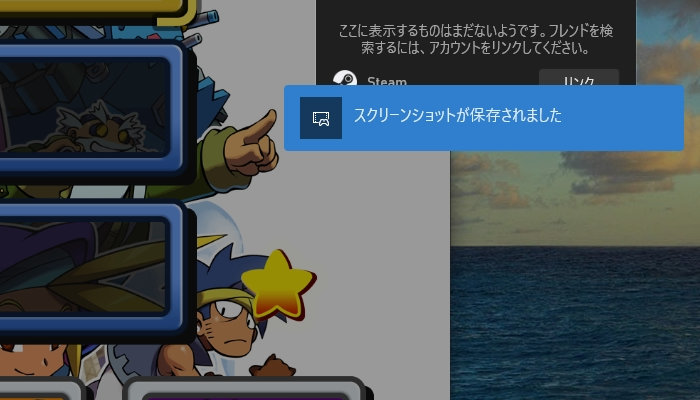
ボタン一つで簡単に保存できるので、ゲームの進行を画像で残したいときなどに便利です。
ゲームバーのボタンを押すのが面倒な時は、[Win]+[Alt]+[PrtScrn]でもOKです。
スクショを保存する方法はたくさんあるので、ゲームバーも1つの手段として覚えておきましょう!
Windows10には、ゲームバーという機能があります。 ゲームバーを使えば、デスクトップの画面を簡単にキャプチャーできます。 すっごく便利なのですが、使いこなしてる人って実は少ないのではないでしょうか? この記事では、 …
【2】ゲームの動画を録画できる(ゲームクリップ)
ゲームバーの中でも特に便利なのが、ゲームクリップを録画できる機能です。

あなたがプレイしているゲームを、そのまま動画として録画できます。
ゲーム動画を保存できるのは本当に便利なので、ぜひ使いこなしたいですね!
あとで自分のプレイを見返したり、実況動画としてアップロードもできますよ。
スクショと同じように、ボタン一つ押すだけで録画が始まります。
停止ボタンを押せば、自動的に動画が保存されます。
もしボタンを押すのが面倒なら、[Win]+[Alt]+[R]でもOKです。
録画停止するときも、同じショートカットキーを押せばすぐ保存されます。
Windows10には、ゲームバーという機能があります。 ゲームバーを使えば、デスクトップの動画をカンタンに録画できます。 この記事では、ゲームバーで動画を録画する方法をわかりやすく紹介しています。 もともとゲーム向けの …
【3】パソコンのパフォーマンスを確認できる
ゲームバーには、パソコンのパフォーマンスを確認できる機能もあります。
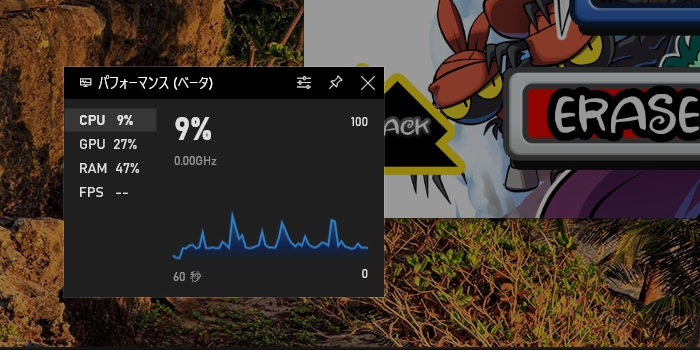
CPU・GPU・RAMの使用率を、数値・グラフで確認できます。
動作を許可すれば、FPS(フレームレート)も計測可能です。
100%でパンパンになっていたら、グラフィック設定を落とせば改善できるかもしれません。
50%くらいで安定しているなら、もっとグラフィック設定を上げてみてもいいでしょう。
どれくらい快適にゲームが動くかわかるので、PCのスペック分析にも使えます。
気になったときにチェックすれば、なんとなく限界値もわかってきます。
ゲームバーだけの3つのメリット
ここから、ゲームバーだけの3つのメリットを紹介します。
この3つのメリットこそ、ゲームバーを使う大きな理由となるのです!
- ソフトをインストールしなくても使える
- オンボードGPUでも使える
- ゲーム以外にも使える
【1】ソフトをインストールしなくても使える
ゲームバーは、Windows10の標準アプリケーションです。
なので、ソフトをインストールしなくてもすぐ使うことができます。
動作を軽くするために、余計なソフトをいれたくない方も多いのではないでしょうか?
ゲームバーなら、OSに組み込まれた機能だから安心して使えます。
また、OS標準ソフトだからこそ、動作もめちゃくちゃ軽いです。
ちょっとくらいスペックが低くても、問題なくサクサク動きます。
【2】オンボードGPUでも使える
ゲームバーの2つめのメリットは、オンボードGPUでも使えることです。
特に嬉しいのは、一般的なノートパソコンでも使えるところですね。
デスクトップに比べて、ノートパソコンはパーツの入れ替えが難しいです。
そういう時こそ、ゲームバーが活躍します。
ゲームバーは動作が軽いので、オンボードGPUとの相性もバツグンです。
グラフィックボードがないパソコンでも、問題なく使うことができますよ。
ちなみに、グラフィックボードを使っている方は専用ソフトで録画・キャプチャーができます。
興味があれば、こちらの記事もチェックしてみてはどうでしょうか?
あなたは「GeForce Experience」っていうソフトを知っていますか? NVIDIA製のグラフィックボードを使っていると、一度は聞いたことがある名前だと思います。 この記事では、GeForce Experien …
【3】ゲーム以外にも使える
3つめのメリットは、なんとゲーム以外にも使えることです。
一部の機能は制限されますが、パソコンで動くソフトならなんでもOKです。
例えば、ブラウザの動作を録画することもできます。
解説動画とかマニュアルを作るときにも、すっごく便利な機能だと思いませんか?
かなり幅広い使い方ができるので、覚えておいて損はない機能だと言えます。
【まとめ】ノートパソコン・オンボードGPUでも使える便利ツール!
ゲームバーは、なんといってもWindows10の標準アプリケーションなのが最大のポイントです。
もちろん無料で使えるし、動作もサクサク快適です。
オンボードGPUでも使えるので、ノートパソコンやちょっと古めのデスクトップでも大丈夫。
そしてゲーム以外にまで使えるという優秀さ。
他のソフトで代用できる機能もありますが、ゲームバーは「無料・軽い・OS標準」の3点セットです。
僕も初めて知ったときは、「とんでもない機能が入っているな」とビックリしました。
OS標準でここまでできるなら、ホント使わないともったいないくらいです。
もしスクショ・ゲームクリップ機能を探していたら、試しにゲームバーを使ってみてはどうでしょうか?
サクサク快適で感動するかもしれませんよ。